
Բովանդակություն:
- Հեղինակ John Day [email protected].
- Public 2024-01-30 09:52.
- Վերջին փոփոխված 2025-01-23 14:48.
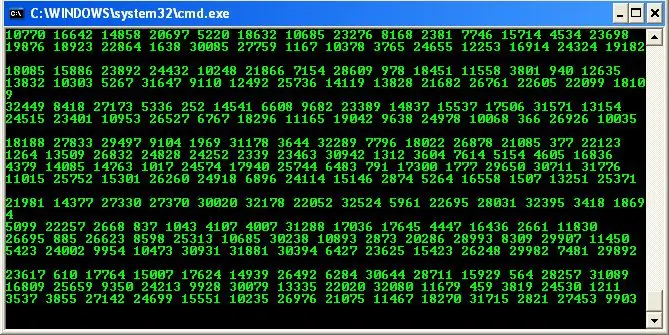
Մատրիցայի հետ իմ վերջին Instructable- ը միայն տառերով էր, բայց սա փաթեթային ֆայլ է, որը օգտագործում է թվեր և ավելի իրատեսական է թվում: Իրական մատրիցը օգտագործում էր ճապոնական տառեր և այլ խորհրդանիշներ, բայց այս մեկն ուղղակի օգտագործում է տարբեր կարգերի և չափերի թվեր, և այն ավելի իրատեսական է թվում իմ վերջին Instructable- ից:
Դա բավականին հեշտ է, այնպես որ եկեք դրան հասնենք:
Քայլ 1: Ի՞նչ տեխնոլոգիա է ինձ անհրաժեշտ:
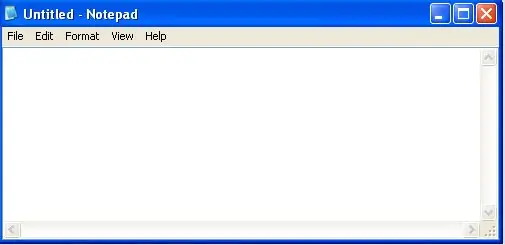
Քեզ պետք է:
- Համակարգիչ ՝ հրամանի տողով
- Գրառման գրքույկի դիմում
- Կոդը, որը ես կտամ ձեզ
Քայլ 2: Կոդ
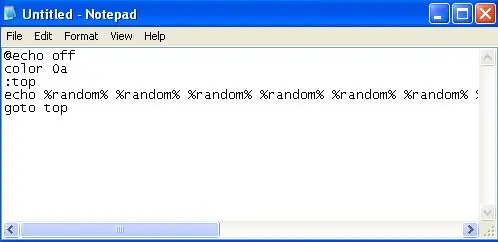
Լավ, կոդը մուտքագրելու համար պետք է բացել Գրառման գրքույկը: Մուտքագրեք այս կոդը ՝ @echo offcolor 0a: topecho %random % %random % %random % %random % %random % % % պատահական % % պատահական % % պատահական % % պատահական % % պատահական % բարձրացավ
Համոզվեք, որ % պատահական % -ը մեկ տողում է էկրանին, թույլ մի տվեք, որ այն անցնի մեկ այլ տող:
Քայլ 3. Պահեք այն որպես.bat
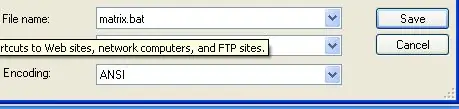
Պահեք նոթատետրը ձեր Dekstop- ում որպես.bat ֆայլ:
Պահել այն որպես: matrix.bat Դուք պետք է.bat- ին վերջում ունենաք, որպեսզի այն աշխատի, քանի որ.bat- ը խմբաքանակ է, և խմբաքանակը օգտագործվում է հրամանի տողի հետ:
Քայլ 4: Բացեք այն և թողեք այն գործի
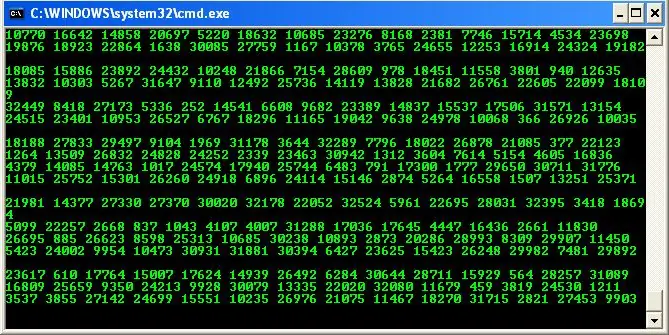
Բացեք այն ձեր աշխատասեղանին և թող աշխատի !!!
Showույց տվեք այն ձեր ընկերներին և դիտեք, թե ինչպես են նրանք հիացած:
Քայլ 5: Էկրանի մեծացում
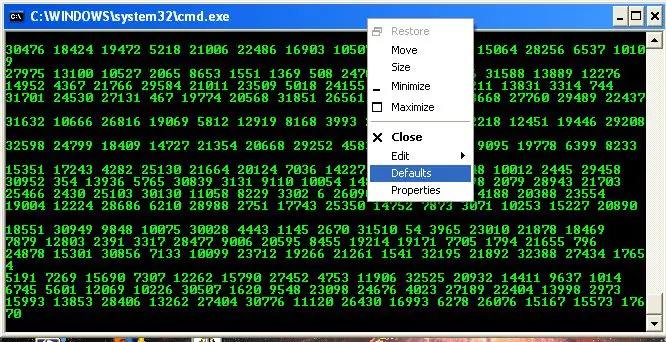
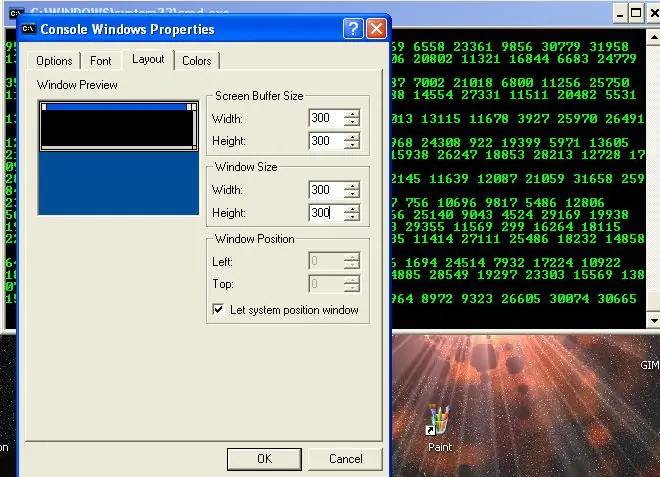
Եթե ցանկանում եք այն դարձնել ամբողջ էկրան, աջ սեղմեք վերին կապույտ սանդղակի վրա և կտտացրեք հատկությունների վրա: Ընտրեք դասավորությունը և փոխեք պատուհանի չափի բարձրությունը և լայնությունը 300 -ի: Եթե ցանկանում եք 300 -ը կանխադրված դարձնել, աջ կտտացրեք կրկին վերին սանդղակ, ընտրեք կանխադրված, նորից ընտրեք դասավորությունը և բարձրությունը և լայնությունը դարձրեք 300: Հիշեք.
Եթե էկրանը մեծացնեք, ապա ստիպված կլինեք ավելին ավելացնել ՝ % պատահական % կոդին:
Այսպիսով, պարզապես կրկնօրինակեք կոդը կրկին ու կրկին մոտ 20 անգամ: Funվարճացեք:
Խորհուրդ ենք տալիս:
Ոլորեք միայնակ LCD տող. 4 քայլ (նկարներով)

Ոլորել միայնակ LCD տող. Հեղուկ բյուրեղների գրադարանը ունի երկու օգտակար գործառույթ ՝ scrollDisplayLeft () և scrollDisplayRight (): Այս գործառույթները ոլորում են ամբողջ էկրանը: Այսինքն, նրանք երկու տողերն էլ ոլորում են 1602 LCD- ով և բոլոր չորս տողերը 2004 թ. LCD- ով: Այն, ինչ մեզ հաճախ անհրաժեշտ է, աբի
Բարի գալուստ հրամանի տողի մատրիցա. 5 քայլ (նկարներով)

Բարի գալուստ հրամանի տողի մատրիցա. Ահա մի փոքրիկ «հնարք» ՝ հրամանի տողում ձեր ընկերներին տպավորելու համար: Դա պարզապես ստիպում է ձեր հրամանի տողին ցույց տալ, կարծես դա Մատրիցայի թեման է, և անընդհատ սեղմելով enter- ը օգնում է այն դարձնել նույնիսկ ավելի զով: Ես դա սովորեցի մի քանի տարի առաջ և որոշեցի սովորել
Ստեղծեք հրամանի տող պատուհան հեշտ ճանապարհով. 3 քայլ

Ստեղծեք հրամանի տող պատուհան հեշտ ճանապարհով. Ես գիտեմ, որ դա արվել է նախկինում, բայց իմ տարբերակը մի փոքր այլ է: բացել հրամանի տողը: (Դա կլիներ դպրոցների մեծ մասում, կամ
Ինչպես օգտագործել հրամանի տող FTP հաճախորդ ՝ 8 քայլ

Ինչպե՞ս օգտագործել հրամանի տող FTP հաճախորդ. Ինչու՞ -skool. Միգուցե ցանկանում եք, որ դուք շատ ավելին գիտեք տեխնիկական համակարգչային աշխատանքի մասին
Հրամանի տող ցանկացած Windows համակարգչի վրա. 3 քայլ

Հրամանի տող ցանկացած Windows համակարգչի վրա. Հրամանի տողն, անկասկած, ամենակարևորն է Windows- ում: Դպրոցները հաճախ արգելափակում են Հրամանի տողը մեկնարկի ընտրացանկում և նաև մերժում են դրա հասանելիությունը, երբ պարզել եք, թե ինչպես սկսել այն: Ես ձեզ ցույց կտամ, թե ինչպես ստանալ Command Prompt և, եթե այն արգելափակված է
